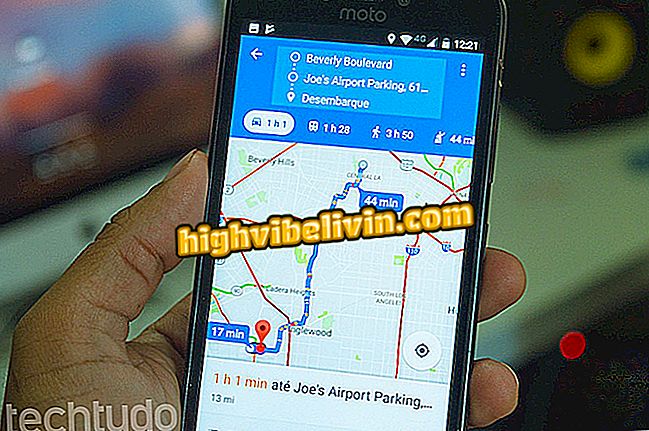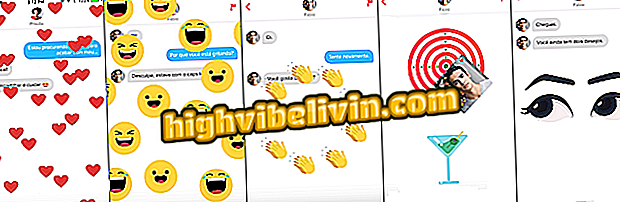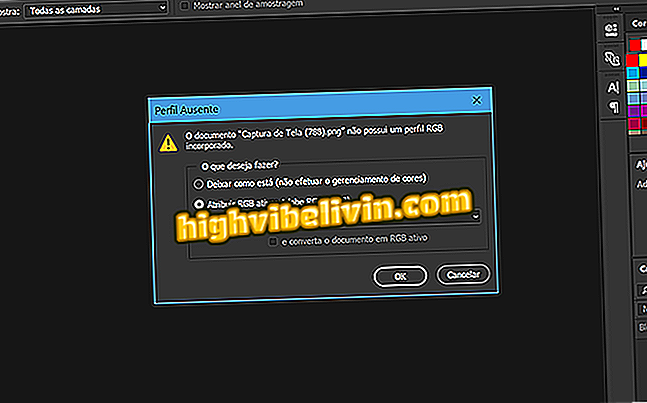Kuidas alla laadida ja installida Netflixi rakendus LG nutikas teleris
Enamik nutikaid telereid LG-st on juba paigaldatud Netflixiga, kuid on juhtumeid, kus voogesitusplatvormi ei saa saadaolevate rakenduste hulgast leida ja see tuleb alla laadida. Menetlus on üsna lihtne ja seda saab teha otse teleris LG sisu poe kaudu. Taotlus on saadaval tasuta, kuid tasub meeles pidada, et seeriate ja filmide vaatamiseks peab kasutaja teenuse allkirjastama, mis laetakse iga kuu.
TechTudo on samm-sammult installinud teenuse LG smart TV- sse . Juhend tehti seadmega, millel oli süsteem WebOS 3.7.0, kuid protseduur on teistes versioonides sama. Enne alustamist veenduge, et teie nutikas teler on Internetti ühendatud.
Kuidas õppida inglise keelt, vaadates Netflixit

Netflix: nõuanded, mida iga abonent peaks teadma
Paigaldamine
1. etapp. Vajutage kaugjuhtimispuldi nupule „Home“ (suund) otse noolenupu kohal;

Ava LG TV kodu
2. samm. Selle nupu vajutamisel avate oma teleri nutika menüü. Kasutades suunanuppu külgedele, liikuge menüüekraanile LG sisu ja vajutage "Ok";

Valige LG rakenduste pood
3. samm. LG Content Store ekraanil peaksite navigeerima parempoolse noolega, kuni valik "Applications and Games" ja vajutage uuesti "Ok";
ja mängud "4. etapp. Selles ekraanil kasutate suunanuppu ja navigeerite vasakpoolses menüüs, liikudes "All", et kuvada kõik saadaval olevate rakenduste kategooriad. Seejärel valige "Meelelahutus" ja jätkake;

Leidke valik Netflix rakendus Meelelahutus
5. samm. Õige rakendusvõrk näitab kõiki kättesaadavaid meelelahutusrakendusi tähestikulises järjekorras. Sellisel juhul kasutage lihtsalt suundnuppe, et valida rakendus Netflix;

Meelelahutusrakenduste võrk
6. samm. Kui vajutate valitud rakenduses kinnitusnuppu, valige lihtsalt "Install" ja vajutage installimise alustamiseks "Ok";

Rakenduse Netflix installimise ekraan
7. samm. Pärast allalaadimist muutub "Install" valikuks nupp "Start". Sealt avage rakendus, sisestage oma volikirjad ja alustage vaatamist.

Hinnang ja teave valitud rakenduse kohta
Desinstallimine
1. samm. Avakuval vajutage nuppu "Kodu". Kui olemasolevad rakendused ekraanile ilmuvad, hoidke nuppu "Ok" vähemalt kolm sekundit all. Ekraanile ilmub redigeerimisrežiim;
2. etapp. Redigeerimisrežiimis saate korraldada ja kustutada allalaaditud rakendusi - teler ise annab juhiseid selle kohta, kuidas seda teha. Valige rakendus Netflix ja vajutage üles-noolt. Kui "X" kustutatakse, vajutage "Ok";

Siin saate organiseerida, desinstallida ja kustutada tarkvaral olevaid rakendusi
3. samm. Kui kuvatakse teade, milles küsitakse, kas soovite kindlasti kustutada, vajutage lõpetamiseks „Jah“.

Valitud rakenduse kustutamise kinnitamine
Kas on võimalik installida teisi rakendusi Toshiba Smart TV Semp? Õpi foorumis